如何安装 Nvidia 应用程序并充分利用它 [2024]
已发表: 2024-02-27Nvidia 是时候解决并优化其软件状况了。 过去,许多用户总是在两个 Nvidia 应用程序之间来回切换,以调整屏幕设置、优化游戏,甚至下载驱动程序——GeForce Experience 和 Nvidia 控制面板。 由于这两个应用程序对于 Nvidia GPU 的整体功能都很重要,因此 Nvidia 最终宣布了Nvidia App ,它结合了 Nvidia 控制面板和 GeForce Experience 的功能,为用户提供了一个新的、统一的用户界面。 我们相信这是一个非常受欢迎的变化。
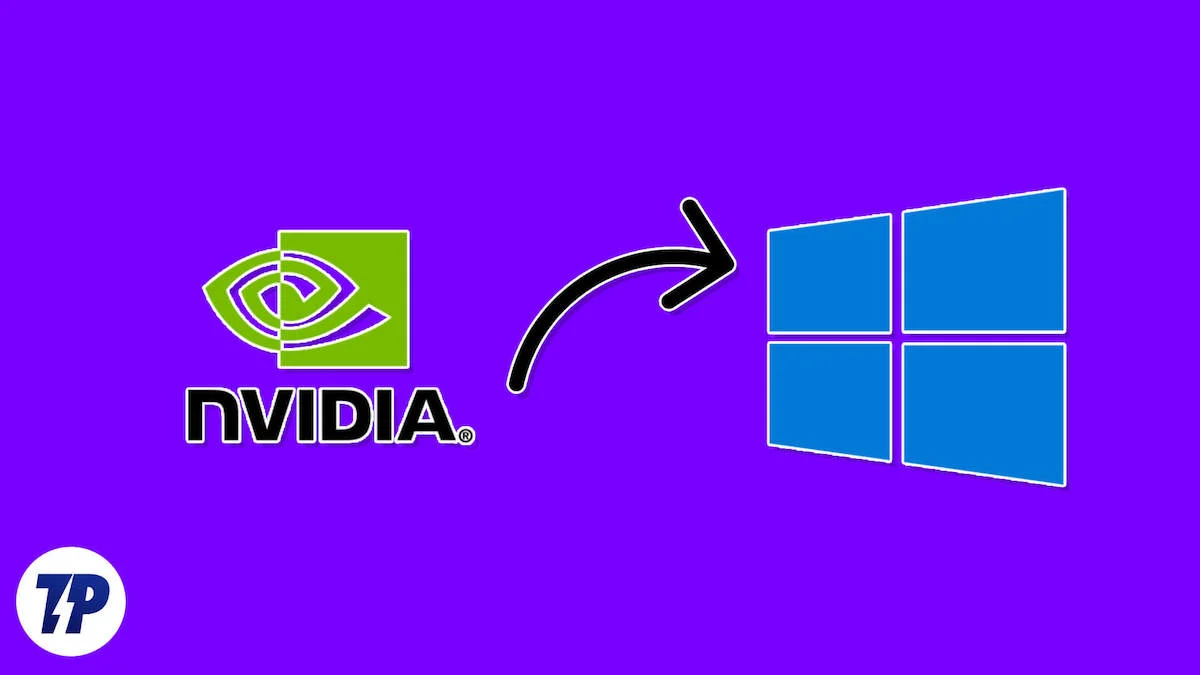
这个博客是关于
- 如何安装 Nvidia 应用程序,
- 新功能和变化是什么,
- 如何在笔记本电脑或个人电脑上使用它,
- 您是否应该使用 Nvidia 应用程序,还是坚持使用 GeForce Experience 和控制面板的传统组合。
我们会向您解释一切。 让我们从 Nvidia 应用程序的安装部分开始。
目录
如何安装 Nvidia 应用程序
在我们开始安装之前,重要的是要知道 Nvidia 应用程序目前处于公开测试阶段。 尽管我们的安装不包含任何错误,但您可能会遇到其中一些错误。 好消息是 Nvidia 应用程序的公开测试版包含一些非常令人印象深刻的功能,所有这些功能在我们的测试中都完美运行。
安装应用程序
安装部分非常简单,我们来看一下:
- 从 Nvidia 网站下载 Nvidia 应用程序: Nvidia App
- 在这里,单击下载测试版按钮。 它应该开始下载应用程序的 exe 文件。
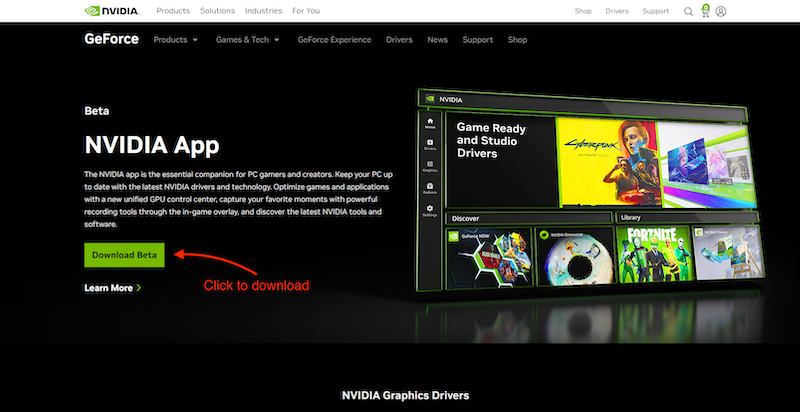
- 双击 exe 文件并安装该应用程序。 您需要同意一些条款和条件。
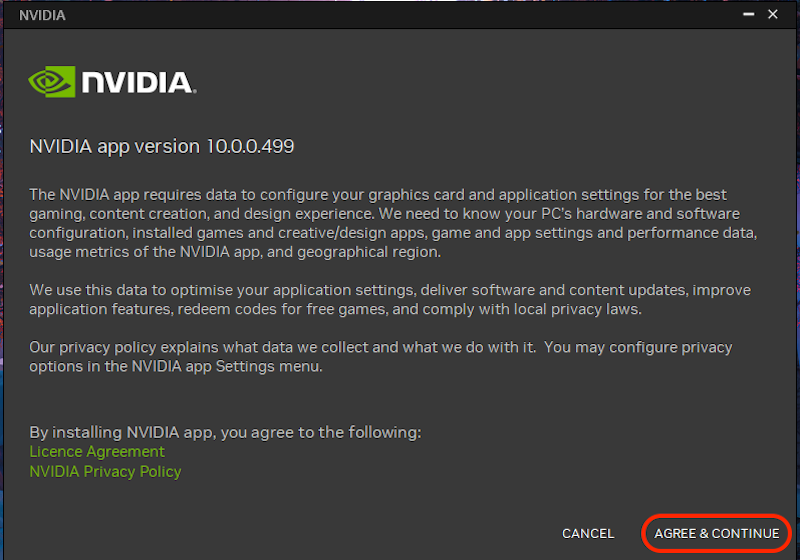
- 该应用程序将提示您升级到 Nvidia 应用程序。 单击“升级”按钮,您应该立即进入驱动程序安装页面。
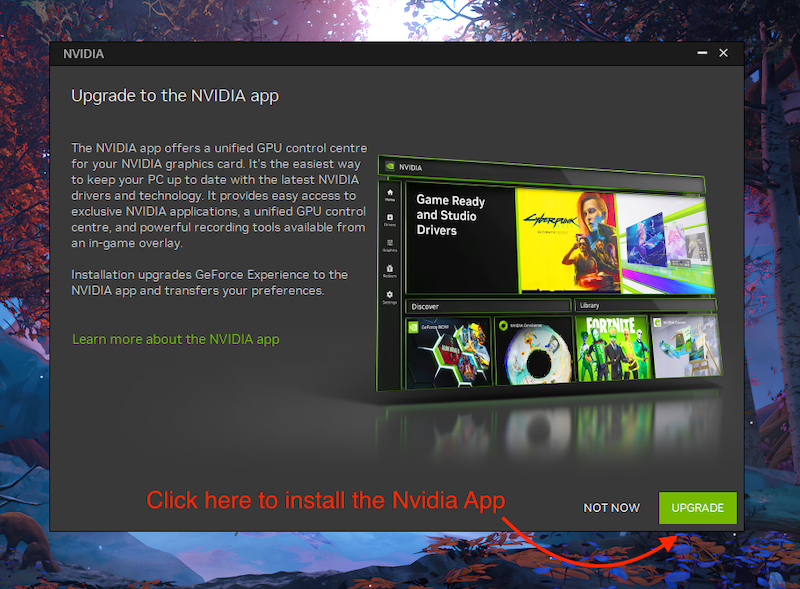
- 在驱动安装页面,应用程序会提示您安装首选驱动程序。 选择您要安装的驱动程序,然后单击“下一步”按钮。
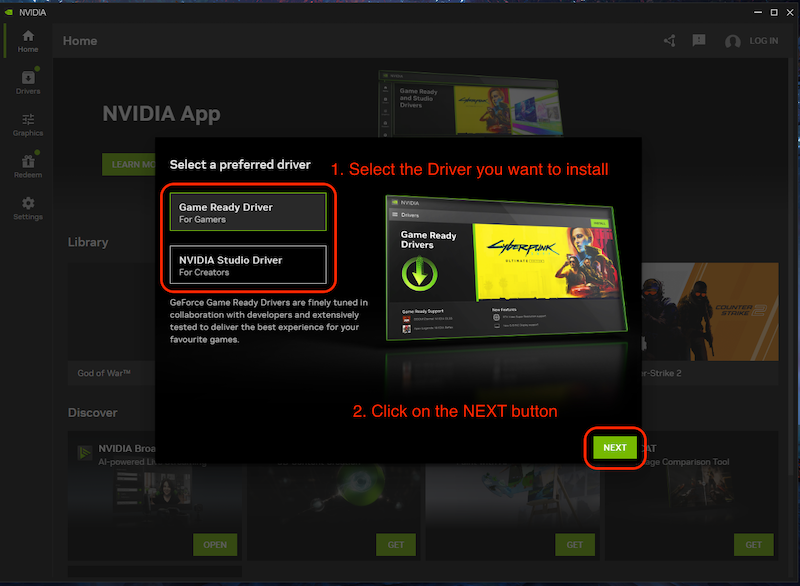
- 现在,启用“优化游戏和创意”应用程序,然后单击“下一步”按钮。
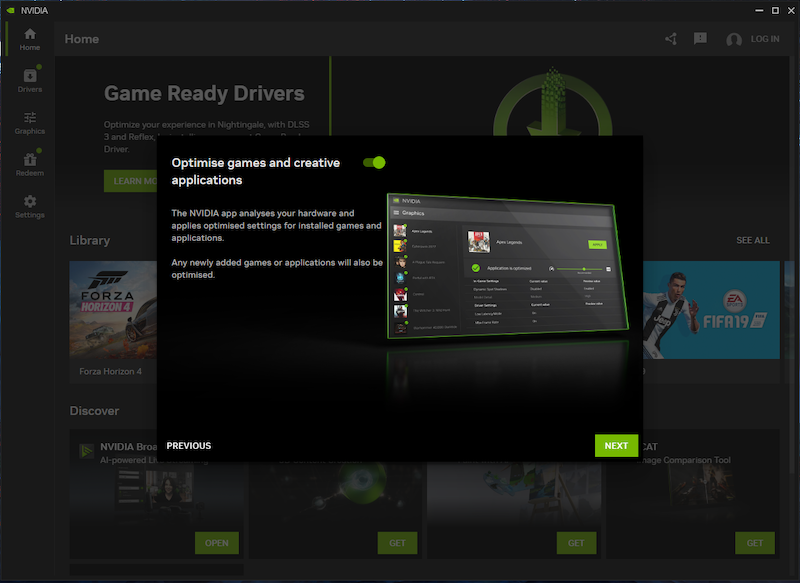
- 如果需要,您还可以启用 Nvidia Overlay。
安装该应用程序后,您会注意到您只能访问 Nvidia 控制面板和 Nvidia GeForce Experience,因为 GeForce Experience 现在是该应用程序的一部分。
现在,让我们看看该应用程序的新功能。
登录是可选的
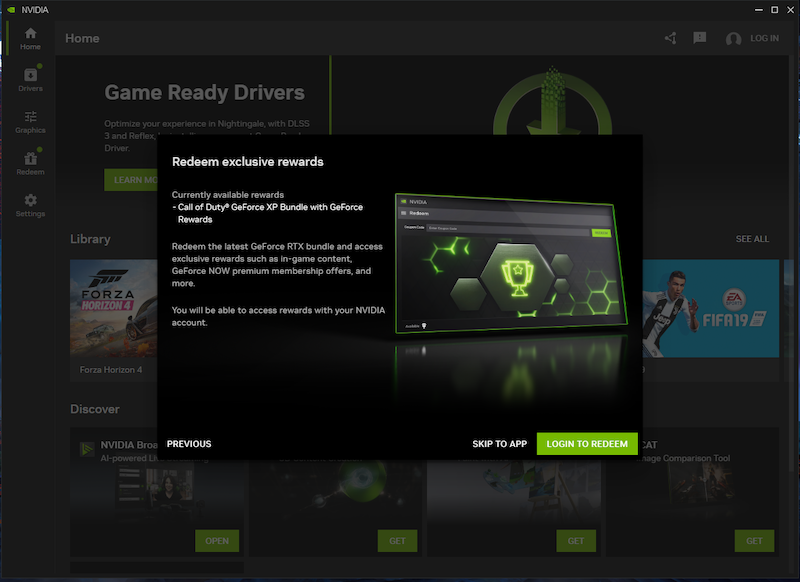
所有 Nvidia 用户都知道安装 GeForce Experience 以及每次使用该应用程序时都必须登录的痛苦。 这很快就会变得令人沮丧。 为了改善这种情况,Nvidia 仅要求您登录应用程序一次即可兑换游戏内的礼物/奖励。 我们相信这是一种更好的方法,因为玩家只想玩游戏,而不是在两因素身份验证上浪费时间。

易于使用且信息化的 UI
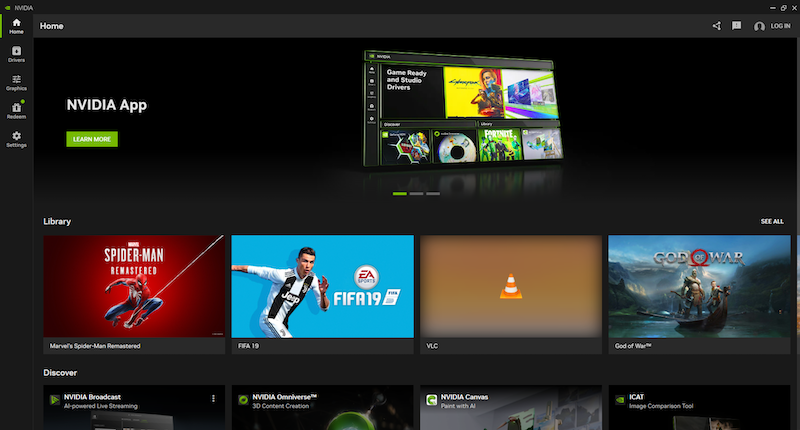
与 Nvidia GeForce Experience 和控制面板相比,新的 Nvidia 应用程序看起来很现代,并且结合了旧应用程序的功能。 Nvidia 采用了一种非常简约的方法来重新设计应用程序。 该应用程序保留了旧的颜色主题,但所有内容都在左侧窗格中分类。 在主屏幕上,您将找到您的游戏和应用程序库,下面是“发现”源。
增强的驱动程序信息
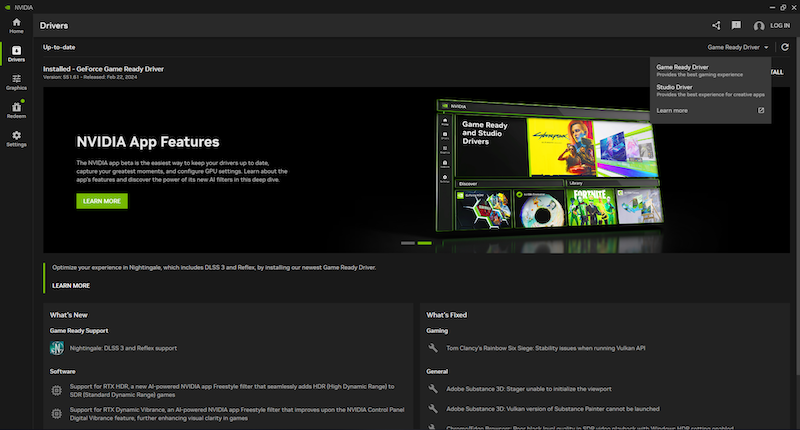
新驱动程序页面提供有关可安装的最新驱动程序以及系统中当前安装的驱动程序的所有必要信息。 与 GeForce 体验不同,在 GeForce 体验中,您只被询问驱动程序更新,看不到太多信息,新的 Nvidia 应用程序改善了整体体验:现在用户可以找到最新的驱动程序,查看所有具体更改,然后做出决定是否值得安装。 大多数 Game Ready 驱动程序都会在有新游戏出现时发布,而且大多数时候,人们根本没有在系统上安装游戏,因此安装驱动程序并不值得。
另一个很棒的事情是,您现在可以直接在驱动程序部分中选择 Nvidia Game Ready 驱动程序和 Studio Ready 驱动程序 - 这可能看起来像是一个小变化,但它使切换变得更加容易。
统一图形设置
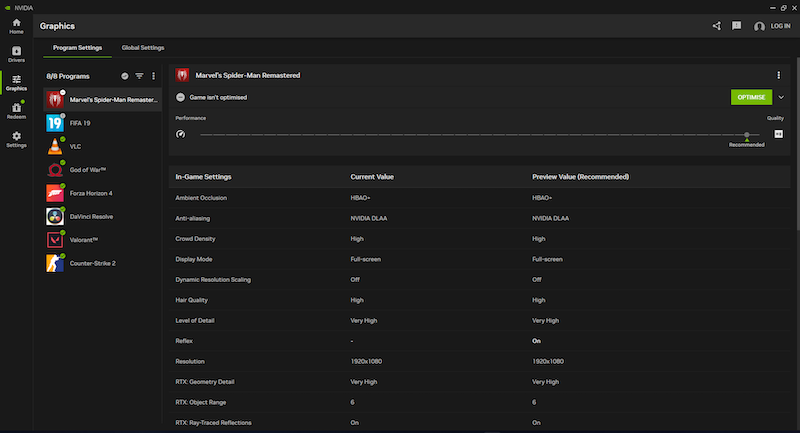
我们认为,这是一个非常受欢迎的变化。 现在比以往任何时候都更容易在每个游戏甚至全局的基础上更改应用程序或游戏的图形设置。 此外,用户不再需要导航到 Nvidia 控制面板中的不同图形选项来全局更改游戏和应用程序的图形设置。 自定义从游戏设置到可全局应用的驱动程序设置的所有内容都非常容易,更新的用户界面使其变得更好。
还有单独的程序设置和全局设置选项卡,可以轻松地将人工智能升级和动态振动等设置应用于所有游戏,以增强游戏体验。
更好的游戏内叠加
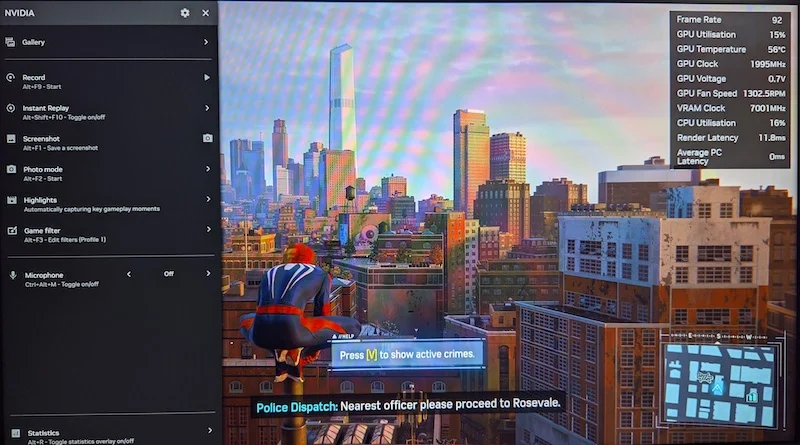
叠加层得到了改头换面。 如果您使用 OBS 录制或流式传输您的游戏片段,这对您来说可能不是什么大新闻,但如果您是一名休闲玩家,只想向您的朋友展示史诗般的爆头或您带领整个小队取得胜利的那一刻, Nvidia GeForce Experience 可能是适合您的工具。
新的 Overlay 有了很大的改进。 用户界面现在更加整洁。 您可以在游戏中应用新的过滤器和其他麦克风设置,并且统计监控也进行了视觉检修。 您现在可以选择要显示哪些信息,不显示哪些信息。 统计数据的准确性也有所提高。 有了新字体,更重要的是,现在可以进行 4k 120FPS 录制。 我们认为,这是一个非常受欢迎的变化。
增强的游戏视觉效果
Nvidia 还在 Nvidia 应用程序中添加了 2 个新功能,利用 AI(主要是 GPU)来提供更好的游戏图形。 同样,这些功能仍处于测试阶段,但在我们尝试过的游戏中运行良好。 借助 RTX HDR 和 RTX Dynamic Vibrnace,您可以以更好的色彩享受游戏体验。 如果您拥有真正的 HDR 游戏显示器,这些可能是 Nvidia 必须同时提供的两个最佳功能。
RTX HDR
RTX HDR 是新 Nvidia 应用程序中的一个滤镜,可以将游戏无缝切换到 HDR。 它也适用于不支持 HDR 的游戏。 由于它是一个覆盖在游戏之上的过滤器,而不是游戏内的功能,因此它可以轻松地用作大多数游戏的全局设置。 我们已经在之前的驱动程序中获得了一些有关它的详细信息,但现在它可供所有人使用。
它还允许您根据自己的喜好调整从峰值亮度到饱和度的所有内容,但我们尚未对其进行测试,因此无法在此处向您展示。
RTX 动态振动
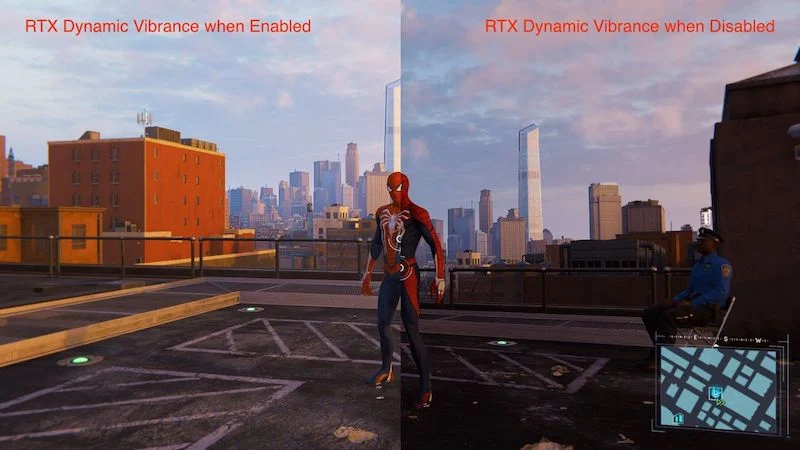
RTX 动态振动可能是我们在应用程序中使用过的最好的功能。 它让一切都闪闪发光。 它是一个 AI 滤镜,可以让玩家更容易识别游戏的元素,并使游戏看起来非常有吸引力。 据 Nvidia 称,他们已经平衡了该功能,因此您不会在颜色方面遇到任何问题。
为了更好地了解游戏的外观,您应该首先在不启用此功能的情况下玩您最喜欢的游戏,然后在 Nvidia 应用程序中全局启用它。 您会注意到,通过启用它,您将能够在游戏中看到以前没有看到的更多细节。 它还提高了场景的亮度、辉度和饱和度。
改进的应用程序有许多改进
Nvidia 应用程序仍处于公开测试阶段,但我们尚未注意到任何重大崩溃或问题。 但是,我们认为如果您喜欢该应用程序,您仍然应该尝试并使用它。 从用户界面到单个屏幕上两个非常有用的应用程序的组合,有很多改进。 您可能无法使用该应用程序的每一个功能,而且它还缺少一些基本的视频和显示设置,这些设置仍然可以在 Nvidia 控制面板中找到。 但这只是统一整个用户体验的第一步。
Nvidia 还承诺在即将推出的应用程序版本中包含所有缺失的功能,并将一些超频功能集成到软件中。 目前来看,Nvidia 应用程序是朝着正确方向迈出的一步。
